
Hvis du ejer en iPhone eller iPad, har du sandsynligvis bemærket en 3D-effekt på nogle baggrunde, hvor det ser ud til, at dine startskærmsikoner svæver over toppen. Du kan faktisk gøre dette med næsten ethvert billede uden særlig software.
Det tapet, vi taler om, kaldes parallax-tapet, men på din iOS-enhed henviser Apple til det som "perspektivisk" tapet. Uanset hvad tænker du sandsynligvis på det som 3D. Parallax-baggrunde fungerer ved at zoome lidt ind på et billede, så der er en lille smule af billedet uden for det synlige område. På den måde, når du skifter perspektiv, kan det "flytte" tapetet på en måde, der får det til at se ud som 3D.

Du kan gøre dette med ethvert tapet, men hvis du gør det med et, der er nøjagtigt opløsningen på din skærm, ser det ikke så godt ud som muligt, da det zoomer ind på billedet. Hvis du vil opnå de bedste resultater til dit parallax-tapet, skal du muligvis ændre størrelsen manuelt eller beskære dine billeder manuelt til den rigtige størrelse.
Det er vigtigt at forstå, at hver enhed er forskellig, hver har sin egen skærmstørrelse og som sådan har specifikke tapetdimensioner for at opnå en ægte parallakseffekt. Nedenfor er de krævede billedstørrelser til parallax-tapet på de fleste Apple iOS-enheder:
iPhone
For en iPhone 4s:
Skærm: 960 x 640
Parallaks Baggrund: 1196 x 740
For en iPhone 5, 5C og 5S samt 5. generation af iPod Touch:
Skærm: 1136 x 640
Parallaks Baggrund: 1392 x 744
For en iPhone 6 og 6s:
Skærm: 1334 x 750
Parallaks Baggrund: 1608 x 852
For en iPhone 6 Plus og 6s Plus:
Skærm: 1920 x 1080
(nedprøvet fra 2208 x 1242)
Parallaks Baggrund: 2662 x 2662
iPad
Til en iPad 2. generation og iPad mini
Skærm: 1024 x 768
Parallaks Baggrund: 1262 x 1262
For en iPad 3. og 4. generation; iPad Air; iPad mini med Retina-skærm
Skærm: 2048 x 1536
Parallaks Baggrund: 2524 x 2524
Når du kender enhedens tapetbehov, er det tid til at ændre størrelsen på dit billede, så det overholder kravene til parallaks. Find først et billede, du vil bruge til din enheds baggrund. De bedste resultater kommer fra originale billeder, der er større end det endelige produkt. Dette er normalt ikke et problem med nutidens kameras høje megapixeltællinger.
Prøv at søge på Google Billeder efter baggrunde, og klik derefter på Søgeværktøjer> Størrelse og vælg en størrelse, der er større end dimensionerne "Parralax Wallpaper" for din enhed, der er anført ovenfor.
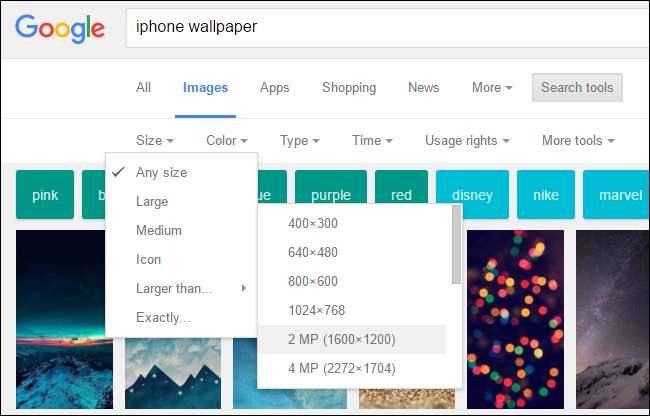
Dernæst skal vi beskære det. Vi vil fortsætte med at gøre dette på en Mac ved hjælp af Preview, men du kan gøre det lige så godt på en Windows-pc ved hjælp af Photoshop eller et andet fotoredigeringsprogram.
Når vi åbner vores billede, ved vi, at det skal være 1608 x 852 for at kunne passe det på vores iPhone 6s. Vores originale foto er 3024 x 4032. Vi bliver nødt til at ændre størrelsen på det, så det passer til billedet inden for vores dimensioner, som vi Jeg bliver nødt til at beskære for at passe.
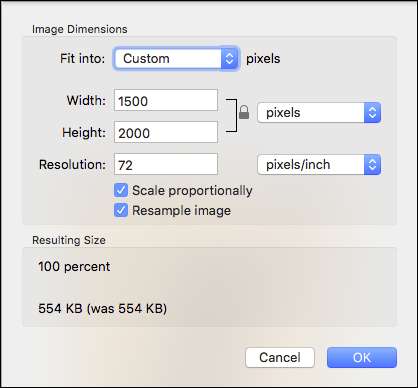
Beskæring af det skal så være rigtig let, fordi motivet på vores foto passer let ind i vores beskårne område.
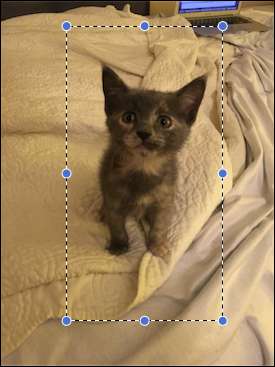
Endelig gem dit billede som en ny fil. Du vil ikke overskrive den gamle.
Det næste trin er at overføre det til din enhed, det være sig en iPhone eller iPad. Med en Mac er det lige så let som at bruge AirDrop, eller du kan føje det til Fotos, og det synkroniseres via iCloud.
Med en Windows-pc er det bedst at brug Fotos-appen på iCloud-webstedet . For at gøre dette skal du først logge ind på din iCloud-konto og derefter klikke på ikonet Fotos. Når du er i Fotos, skal du klikke på "Upload" øverst.
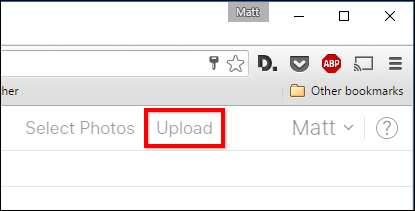
Når du uploader dine nye parallax-baggrunde, synkroniseres de til din iPhone eller iPad, og du kan derefter indstille dem som dit hjem og / eller låseskærm.
Den sidste ting du derefter gør er at indstille dit nye tapet som Perspektiv, ikke stadig.
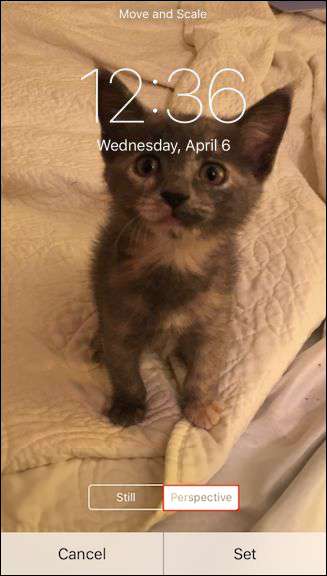
Hvis du gjorde alt korrekt, skulle dit nye baggrundsbillede nu have den seje 3D-effekt. Som vi sagde, kan du gøre det med næsten ethvert billede, men igen, du vil virkelig starte med noget, der er større end det endelige produkt. Hvis du skal øge størrelsen på dit billede, vil du sandsynligvis ikke være tilfreds med resultatet.
Vær ikke bange for at lege rundt og se, hvilke billeder der fungerer bedst for dig. Øvelse gør mester, og det er langt mere sandsynligt, at du får det slags resultat, du vil have, hvis du manuelt ændrer størrelsen på dine billeder.







